
iOS 18 ger en spännande uppdatering till Siri med integrationen av AI-funktioner. Många användare har dock rapporterat problem med att Hey Siri inte fungerar efter att ha uppdaterat till iOS 18. Det kan finnas många anledningar till att Siri kanske inte svarar som vanligt, som programvarubuggar eller felaktiga inställningar. Låt oss i den här artikeln felsöka och lära oss hur du åtgärdar problemet med att Hey Siri inte fungerar på iOS 18.

Innehållsförteckning
Varför fungerar inte Hey Siri på min iPhone?
Det är viktigt att förstå problemet innan vi kan åtgärda det. Här är de vanligaste anledningarna till varför Hey Siri kanske inte fungerar på din iPhone:
- Programvarufel: Varje större iOS-uppdatering ger nya funktioner, men det kan också ge nya buggar. Siris AI-drivna förbättringar i iOS 18 kan ha mindre buggar som påverkar dess funktionalitet. Apple tar ofta upp dessa i efterföljande uppdateringar, så håll utkik efter de senaste iOS-uppdateringarna.
- Inaktiverade inställningar: Ibland återställs eller ändras vissa Siri-relaterade inställningar under en uppdatering. Om ”Hej Siri” eller andra Siri-relaterade alternativ är inaktiverade, kommer Siri inte att svara på röstkommandon. Dubbelkolla att dessa inställningar är aktiverade.
- Dålig Internetanslutning: Siri förlitar sig på en internetanslutning för de flesta av sina funktioner. Om din Wi-Fi- eller mobilanslutning är svag eller instabil, kanske Siri inte svarar eller kan ta längre tid att bearbeta kommandon.
- Mikrofonproblem: Om Siri inte kan höra dig svarar den inte. Damm eller skräp kan blockera din mikrofon, eller andra appar kan ha stört mikrofoninställningarna. Att testa mikrofonen kan hjälpa till att utesluta detta problem.
Så här fixar du Siri slutade fungera på iOS 18
Nu när du vet de möjliga orsakerna, här är några korrigeringar som du kan prova om Hey Siri inte fungerar på din iPhone.
1. Se till att Hey Siri är påslagen
Börja med att kontrollera om du har ställt in Siri och aktiverat det i dina inställningar.
- Gå till Inställningar → Siri. (Apple Intelegent stöds iPhone, tryck på Apple Intelligence & Siri)
- Tryck på Prata med Siri och se till att du har valt ”Hey Siri” eller ”Siri” eller ”Hej Siri”.
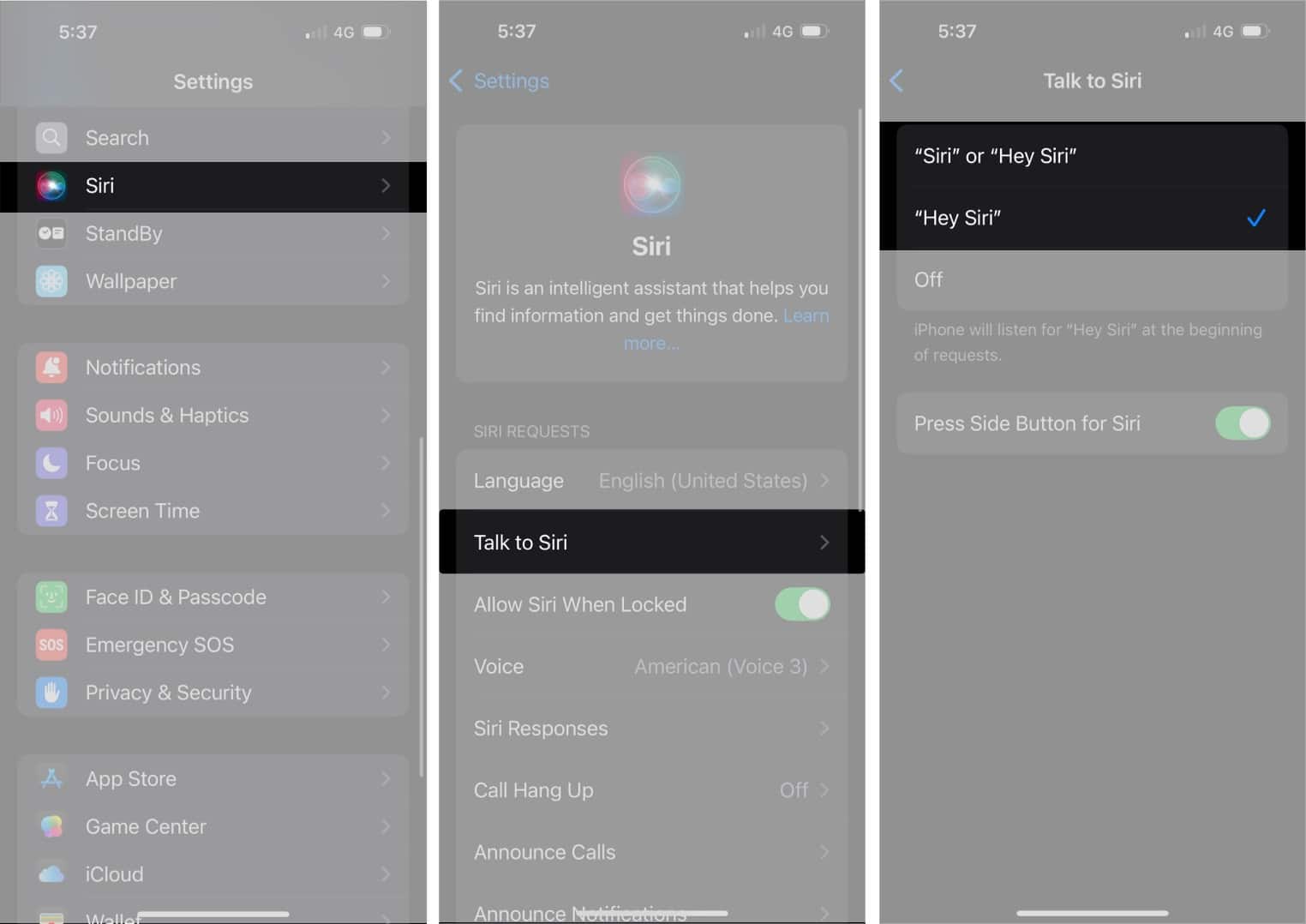
- På samma sätt, slå på Tillåt Siri när låst och ange enhetens lösenord när du uppmanas.
- Tryck på Siri-svar → Välj Föredrar talade svar. Siri kommer nu att kunna känna igen din kallelse även om din iPhone är låst och svara högt.
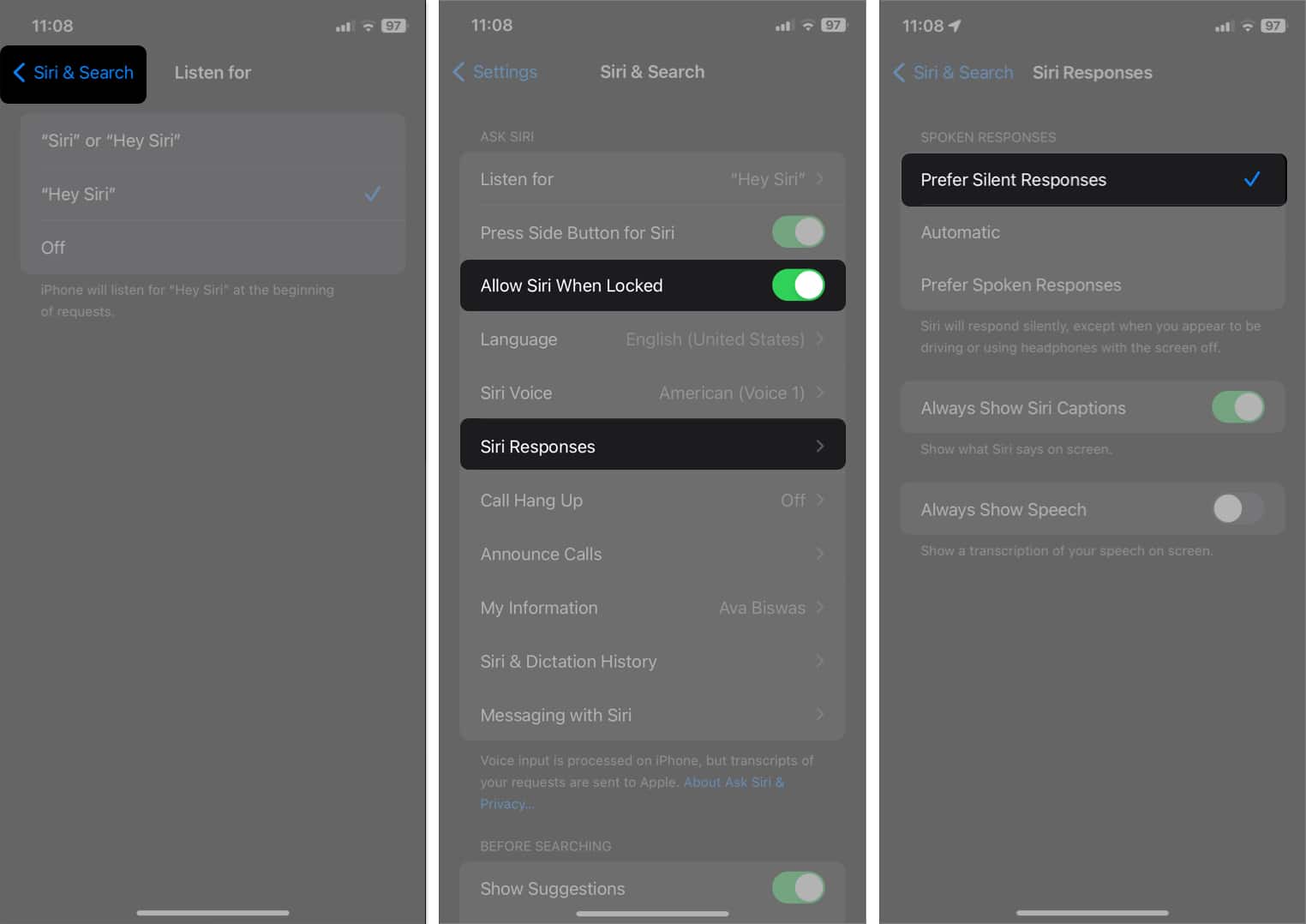
Kontrollera dessutom Siri-inställningarna och anpassa dem efter dina preferenser. Du kan prova att välja en ny Siri-röst. Detta kommer att ladda ner ny Siri-data och kan lösa problemet.
2. Kontrollera din internetanslutning
Siri kräver en aktiv internetanslutning för att bearbeta kommandon och ge korrekta svar. Men om din internetanslutning är långsam eller opålitlig kanske den inte svarar.
För att uppdatera din anslutning, aktivera flygplansläge från kontrollcentret, vänta cirka 30 sekunder och stäng av det.
Använd din webbläsare för att navigera till valfri webbplats för att kontrollera om ditt internet fungerar. Om du fortfarande har problem med Siri, prova nästa steg nedan.
3. Starta om din iPhone
För att rensa bort eventuella tillfälliga fel kan du starta om din iPhone och försöka använda Siri igen.
- Tryck och håll ned sidoknappen samt volym ned-knappen tills du ser ett skjutreglage visas på skärmen. Dra reglaget för att stänga av din iPhone.
- Vänta cirka 20 sekunder och slå sedan på den igen.
4. Se till att Siri fungerar även om du håller din iPhone med framsidan nedåt
Om du håller din iPhone på ett bord med framsidan nedåt eller om dess skärm täcks när du bär den, kommer Siri inte att kunna svara på dina kommandon. Du kan fixa den här inställningen enligt följande:
- Öppna Inställningar → Gå till Tillgänglighet → Välj Siri.
- Slå på Lyssna alltid efter Hey Siri.
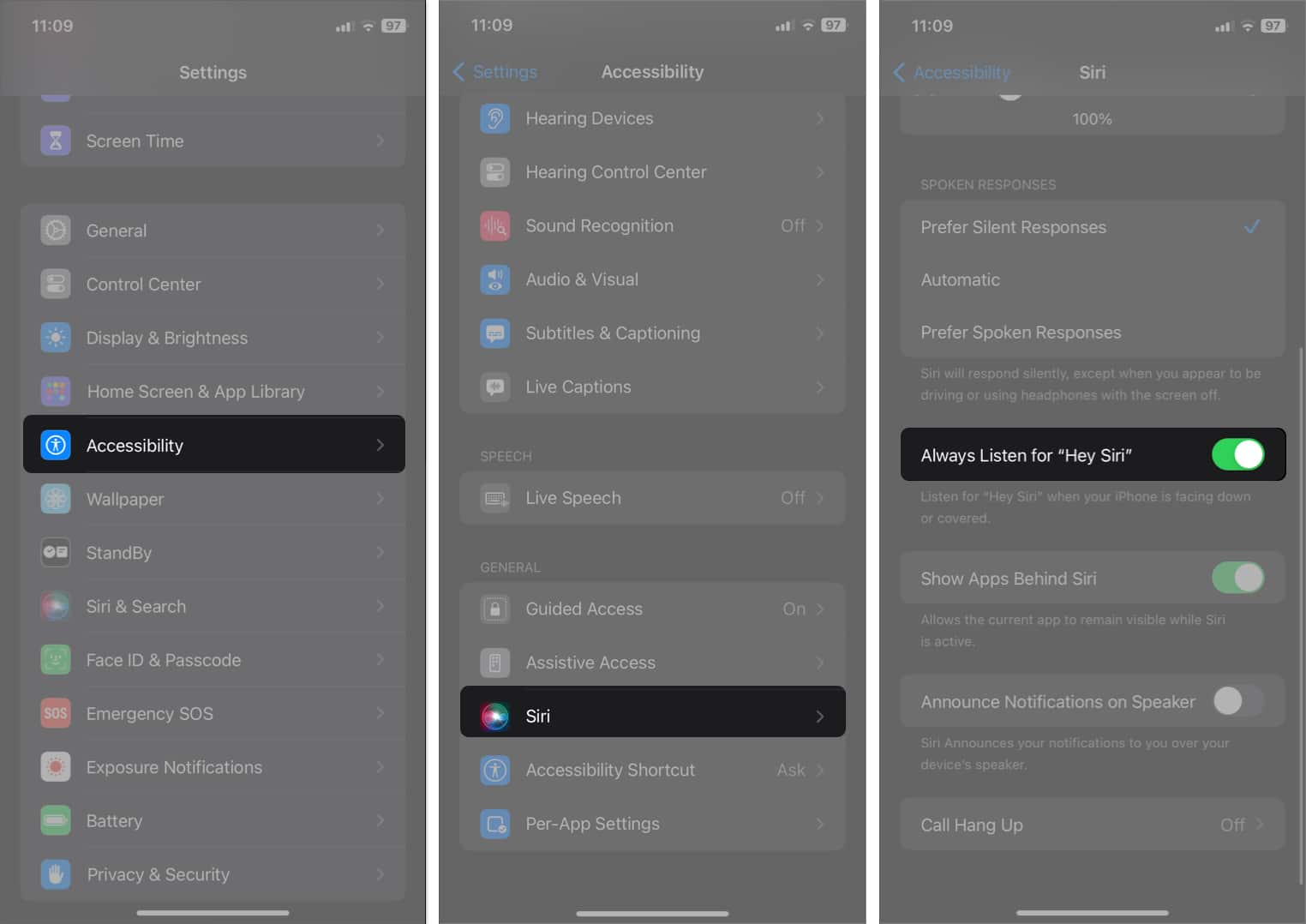
5. Rengör mikrofonen
Med tiden kan smuts, damm och skräp samlas runt din iPhones mikrofon, vilket kan hindra Siri från att höra dig korrekt. Rengör mikrofonen försiktigt med en mjuk, torr borste. Om du har isopropylalkohol är det säkert att använda lite på bomullspinne för att lossa skräp på mikrofonen.
Dessutom kan skrymmande fodral och skärmskydd ibland blockera mikrofonen, så ta bort sådana tillbehör och försök prata med Siri.
6. Uppdatera din iPhone
Om ingen av dessa lösningar har fungerat är det förmodligen en iOS-bugg som gör att Siri inte fungerar. Apple släpper regelbundet uppdateringar som inkluderar buggfixar och prestandaförbättringar. Så att uppdatera din iPhone kan lösa problem med Siri.
- Gå till Inställningar → Allmänt → Programuppdatering.
- Om en uppdatering är tillgänglig, ladda ner och installera den.
När din iPhone har slutfört uppdateringen och startat om, kontrollera om Hey Siri fungerar.
Loggar av…
Jag hoppas att dessa tips har hjälpt dig att fixa Hey Siri-problemet på iOS 18. Om du fortsätter att ha problem rekommenderar jag kontakta Apples support för ytterligare hjälp.
Vanliga frågor
Om du inte hittar Siri i dina inställningar kan det bero på regionala restriktioner. Ditt VPN kan störa Siris funktionalitet. Testa att inaktivera VPN och se om Siri visas i dina inställningar.
Om Siri inte svarar på dina röstkommandon kan det bero på ett mjukvaru- eller maskinvaruproblem. Testa att starta om din iPhone eller återställa Siri för att se om det löser problemet. Du kan också prova andra korrigeringar i den här guiden för att felsöka problemet.
Många användare har rapporterat att Siri visar visuella väderrapporter istället för att ge verbala svar i iOS 18. Du kan fixa detta genom att dubbelkolla dina Siri-inställningar och starta om din iPhone. Om ingenting verkar fungera kan detta vara ett systemfel som Apple kommer att lösa i efterföljande iOS 18-uppdateringar. Så se till att hålla din iPhone uppdaterad.
Siri AI på iOS 18 erbjuder personliga svar, komplexa multitasking-förmågor, förbättrad naturlig språkbehandling och sömlös integration med flera tredjepartsappar.
Läs mer:
- Fungerar inte Siri på Apple Watch? Prova denna korrigering
- Roliga saker att fråga Siri
- Hur man ställer in Siri att läsa meddelanden på olika språk